เมื่อคุณถอนการติดตั้ง Google Chrome และพบว่าคุณลืมส่งออกบุ๊กมาร์กทั้งหมดของคุณ บุ๊กมาร์กเบราว์เซอร์ทั้งหมดของคุณจะหายไปพร้อมกับการถอนการติดตั้ง เราขอแนะนำให้คุณอ่านบทความนี้เพื่อช่วยคุณกู้คืนบุ๊กมาร์ก Google Chrome ที่หายไปทั้งหมดของคุณ
การสูญเสียบุ๊กมาร์กใน Google Chrome อาจทำให้คุณรู้สึกเหมือนว่าคุณสูญเสียส่วนสำคัญของแผนงานชีวิตดิจิทัลของคุณไป บุ๊กมาร์กมักมีลิงก์สำคัญไปยังแหล่งข้อมูลที่มีประโยชน์ งานวิจัย ไซต์ที่เกี่ยวข้องกับงาน และรายการโปรดส่วนตัว เมื่อถอนการติดตั้ง Google Chrome ข้อมูลที่มีค่าทั้งหมดนี้อาจสูญหายไปตลอดกาล โดยเฉพาะอย่างยิ่งหากไม่มีการสำรองข้อมูลไว้ อย่างไรก็ตาม ไม่ใช่ว่าทุกอย่างจะสูญหายไปทั้งหมด มีวิธีการกู้คืนบุ๊กมาร์กที่ถอนการติดตั้งเหล่านี้โดยใช้หลากหลายวิธี บทความนี้จะเจาะลึกถึงแนวทางโดยละเอียดในการเรียกคืนบุ๊กมาร์ก Chrome ของคุณ ทำให้กระบวนการนี้ตรงไปตรงมามากที่สุดเพื่อตอบสนองความต้องการของคุณ
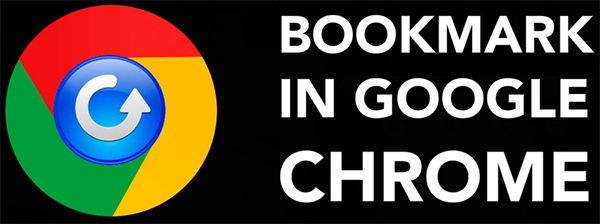
ทำความเข้าใจกับความท้าทาย
การติดตั้งเบราว์เซอร์ใหม่ เช่น Google Chrome โดยไม่บันทึกบุ๊กมาร์กไว้ อาจทำให้หงุดหงิดได้ เมื่อถอนการติดตั้ง Google Chrome คาดว่าการเข้าถึงข้อมูลทั้งหมดที่เก็บอยู่ในนั้น เช่น บุ๊กมาร์กและประวัติการเรียกดูจะหายไปด้วย อย่างไรก็ตาม Chrome จะจัดเก็บข้อมูลเหล่านี้ไว้ในเครื่องคอมพิวเตอร์ของคุณ และหากข้อมูลเหล่านี้ไม่ได้ถูกเขียนทับหรือลบด้วยกระบวนการล้างข้อมูล ก็มักจะกู้คืนได้ มาวิเคราะห์วิธีการกู้คืนบุ๊กมาร์กที่สูญหายเหล่านี้กัน
เหตุใดคุณจึงต้องใช้วิธีการเหล่านี้
ลองนึกภาพว่าคุณได้บุ๊กมาร์กบทความหลายสิบบทความสำหรับโครงการวิจัยหรือเว็บไซต์ที่สำคัญต่องานของคุณ การสูญเสียบุ๊กมาร์กเหล่านี้ไม่ได้หมายถึงการเริ่มต้นใหม่เท่านั้น แต่ยังหมายถึงการเสียเวลา ความพยายาม และอาจรวมถึงข้อมูลส่วนบุคคลที่ละเอียดอ่อนด้วย โชคดีที่มีเทคนิคการกู้คืนหลายวิธีที่สามารถช่วยให้คุณได้บุ๊กมาร์กที่สำคัญเหล่านั้นกลับคืนมาได้ รวมถึงการใช้เครื่องมือซอฟต์แวร์เฉพาะทาง เช่น PC Data Recovery
แคตตาล็อกวิธีการ
วิธีที่ 1: การใช้ซอฟต์แวร์กู้คืนข้อมูลพีซี
วิธีที่ 2: การใช้คุณลักษณะเวอร์ชันก่อนหน้า
วิธีที่ 3: การใช้ประวัติไฟล์ Windows หรือ Time Machine ของ Mac
วิธีที่ 4: การกู้คืนบุ๊กมาร์กผ่านการคืนค่าระบบ
วิธีที่ 1: การใช้ซอฟต์แวร์กู้คืนข้อมูลพีซี
วิธีหนึ่งที่มีประสิทธิภาพมากที่สุดในการกู้คืนบุ๊กมาร์ก Google Chrome ที่ถูกถอนการติดตั้งคือการใช้ซอฟต์แวร์กู้คืนข้อมูลเฉพาะPC Data Recoveryเป็นเครื่องมือที่มีประสิทธิภาพซึ่งออกแบบมาเพื่อกู้คืนข้อมูลที่สูญหายไปจากคอมพิวเตอร์ของคุณ รวมถึงบุ๊กมาร์ก Chrome ซอฟต์แวร์นี้รองรับทั้ง Windows และ macOS ซึ่งตอบสนองความต้องการของผู้ใช้หลากหลายกลุ่ม
คุณสมบัติหลักของการกู้คืนข้อมูลพีซี
- การกู้คืนข้อมูลที่ครอบคลุม: สามารถกู้คืนข้อมูลที่สูญหาย ถูกลบ หรือได้รับการฟอร์แมต รวมถึงเอกสาร อีเมล และอื่นๆ
- รองรับไฟล์ประเภทต่างๆ: จากเอกสารทั่วไปไปจนถึงไฟล์ข้อมูลเบราว์เซอร์เฉพาะ
- อินเทอร์เฟซที่เป็นมิตรกับผู้ใช้: ทำให้กระบวนการการกู้คืนง่ายขึ้นด้วยอินเทอร์เฟซที่ตรงไปตรงมาและใช้งานง่าย
- ความเข้ากันได้: พร้อมใช้งานสำหรับทั้ง Windows (Windows 7, 8, 10 และเวอร์ชันล่าสุด) และ macOS (10.10 ขึ้นไป)
ขั้นตอนการกู้คืนบุ๊กมาร์ก Chrome โดยใช้ PC Data Recovery
ขั้นตอนที่ 1: ดาวน์โหลดและติดตั้งซอฟต์แวร์:
- เยี่ยมชม PC Data Recovery
- ดาวน์โหลดเวอร์ชันที่เหมาะสมสำหรับระบบปฏิบัติการของคุณ
- ปฏิบัติตามคำแนะนำในการติดตั้งเพื่อทำการติดตั้งให้เสร็จสมบูรณ์

ขั้นตอนที่ 2: เปิดตัวซอฟต์แวร์:
เปิด PC Data Recovery คุณจะเห็นอินเทอร์เฟซที่สะอาดตาและใช้งานง่าย
ขั้นตอนที่ 3: เลือกตำแหน่งที่จะสแกน:
- เลือกไดรฟ์ที่ติดตั้ง Chrome ไว้ในตอนแรก (โดยปกติคือไดรฟ์ C:)
- เริ่มการสแกนแบบลึกเพื่อค้นหาไฟล์โปรแกรมที่ถูกลบไป
ขั้นตอนที่ 4: กระบวนการสแกน:
- ให้ซอฟต์แวร์ดำเนินการสแกนแบบเต็ม ซึ่งอาจต้องใช้เวลาสักครู่
- ติดตามความคืบหน้าและรอให้การสแกนเสร็จสมบูรณ์

ขั้นตอนที่ 5: ค้นหาไฟล์บุ๊กมาร์ก Chrome:
- ค้นหาไฟล์ชื่อ Bookmarks หรือ Bookmarks.bak ซึ่งโดยทั่วไปจะพบในโฟลเดอร์ข้อมูลผู้ใช้ของ Chrome
- เลือกไฟล์เหล่านี้เพื่อการกู้คืน
ขั้นตอนที่ 6: กู้คืนและบันทึก:
- เลือกตำแหน่งที่ปลอดภัยบนคอมพิวเตอร์ของคุณเพื่อบันทึกไฟล์ที่กู้คืน
- เปิด Google Chrome ไปที่บุ๊กมาร์ก > นำเข้าบุ๊กมาร์กและการตั้งค่า และนำเข้าบุ๊กมาร์กที่บันทึกไว้

วิธีที่ 2: การใช้คุณลักษณะเวอร์ชันก่อนหน้า
ขั้นตอนการกู้คืนบุ๊กมาร์ก Chrome โดยใช้เวอร์ชันก่อนหน้าบน Windows
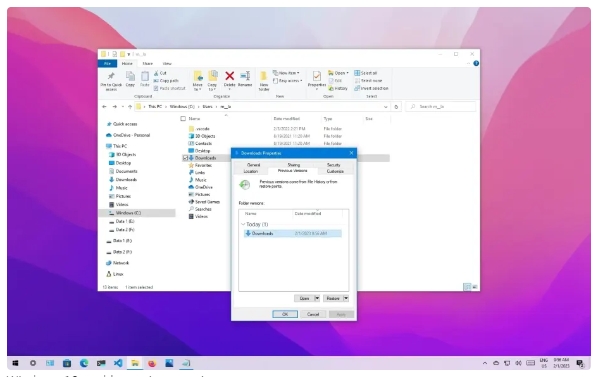
ขั้นตอนที่ 1: ไปที่โฟลเดอร์ข้อมูลผู้ใช้ของ Chrome:
- เปิด File Explorer
- ไปที่ C:\Users\[ชื่อผู้ใช้ของคุณ]\AppData\Local\Google\Chrome\User Data\Default
ขั้นตอนที่ 2: เข้าถึงเวอร์ชันก่อนหน้า:
- คลิกขวาที่โฟลเดอร์เริ่มต้น
- เลือกคุณสมบัติ จากนั้นไปที่แท็บเวอร์ชันก่อนหน้า
ขั้นตอนที่ 3: คืนค่าเวอร์ชันก่อนหน้า:
- เลือกเวอร์ชันก่อนวันที่ถอนการติดตั้ง Chrome
- คลิกคืนค่าเพื่อย้อนโฟลเดอร์กลับเป็นสถานะก่อนหน้าซึ่งมีบุ๊กมาร์กอยู่
วิธีที่ 3: การใช้ประวัติไฟล์ Windows หรือ Time Machine ของ Mac
การใช้ประวัติไฟล์ของ Windows
ขั้นตอนที่ 1: ตรวจสอบให้แน่ใจว่าประวัติไฟล์ได้รับการเปิดใช้งาน:
- ไปที่แผงควบคุม > ประวัติไฟล์
- ตรวจสอบให้แน่ใจว่าเปิดอยู่และได้สำรองโฟลเดอร์ที่จำเป็นแล้ว
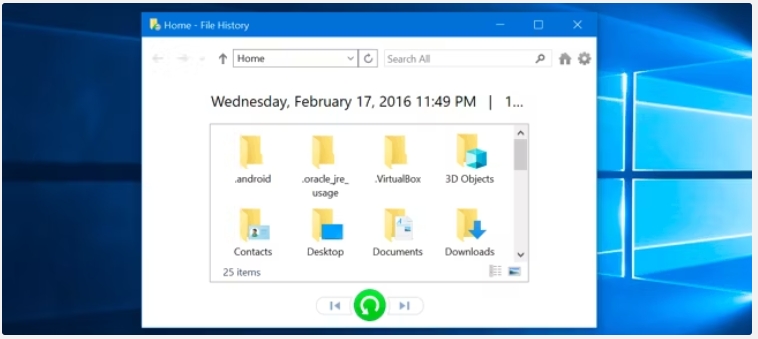
ขั้นตอนที่ 2: กู้คืนไฟล์บุ๊กมาร์ก:
- ไปที่ C:\Users\[ชื่อผู้ใช้ของคุณ]\AppData\Local\Google\Chrome\User Data\Default
- คลิกประวัติ > คืนค่าไฟล์ส่วนบุคคล
- ค้นหาและกู้คืนบุ๊กมาร์กจากการสำรองข้อมูล
วิธีที่ 4: การกู้คืนบุ๊กมาร์กผ่านการคืนค่าระบบ
ขั้นตอนการกู้คืนบุ๊กมาร์ก Chrome โดยใช้การคืนค่าระบบบน Windows
ขั้นตอนที่ 1: เข้าถึงการคืนค่าระบบ:
ไปที่แผงควบคุม > การกู้คืน > เปิดการคืนค่าระบบ
เลือกจุดคืนค่าที่สร้างขึ้นก่อนการถอนการติดตั้ง Chrome
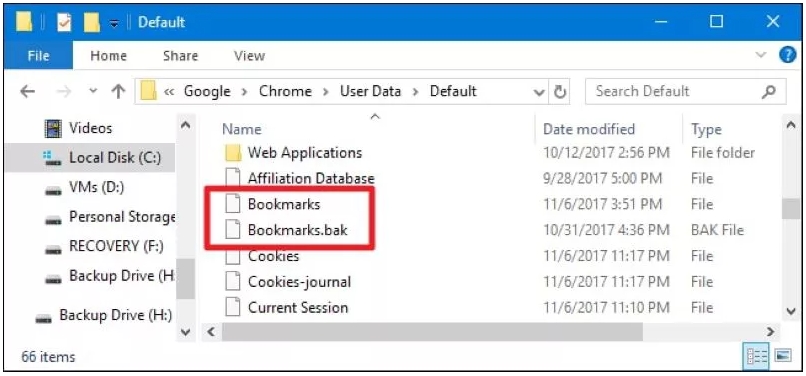
ขั้นตอนที่ 2: คืนค่าระบบของคุณ:
ปฏิบัติตามคำแนะนำบนหน้าจอเพื่อคืนค่าระบบของคุณ
หมายเหตุ: การดำเนินการนี้จะไม่ส่งผลต่อไฟล์ส่วนบุคคลของคุณ แต่จะคืนค่าการเปลี่ยนแปลงระบบ
ขั้นตอนที่ 3: ค้นหาบุ๊กมาร์กที่คืนค่า:
ตรวจสอบโฟลเดอร์ข้อมูลผู้ใช้ Chrome ตามที่ระบุไว้ก่อนหน้านี้เพื่อค้นหาบุ๊กมาร์กที่ได้รับการคืนค่า
บทสรุป
การสูญเสียบุ๊กมาร์กใน Chrome อาจเป็นประสบการณ์ที่น่าตกใจ แต่ด้วยเครื่องมือและวิธีการที่เหมาะสม การกู้คืนข้อมูลมักจะเป็นไปได้ ตั้งแต่การใช้ซอฟต์แวร์เฉพาะทาง เช่น PC Data Recovery ไปจนถึงการใช้คุณสมบัติในตัวของระบบปฏิบัติการของคุณ มีหลายเส้นทางที่คุณสามารถเลือกได้ หากปฏิบัติตามขั้นตอนโดยละเอียดเหล่านี้ คุณจะมีโอกาสที่ดีในการกู้คืนบุ๊กมาร์กที่หายไปและกลับมาใช้ชีวิตประจำวันแบบดิจิทัลได้อย่างราบรื่น อย่าลืมสำรองข้อมูลของคุณเป็นประจำเพื่อหลีกเลี่ยงสถานการณ์ที่คล้ายคลึงกันในอนาคต





